כיצד להשתמש בכונן חיצוני באמצעות Chromebook

מחשבי Chromebook הם מכונות מבוססי ענן ומרחב אחסון דל. עם זאת, אתה יכול להשתמש בכוננים חיצוניים איתם וזה ישר כמו Windows או macOS.
מחשבי Chromebook הם מחשבים מבוססי ענןאחסון מקומי נמוך. זה מוריד את המחיר, אבל יתכן שיש לך הרבה נתונים ותזדקק לשטח אחסון נוסף. כונן Google הוא שיטה יעילה לאחסון הקבצים שלך בענן כך שהם תמיד זמינים - ותמיד תוכל לקנות יותר מקום.
אבל לפעמים יתכן שתצטרך להעביר קבצים עדלהזיז כונן הבזק או להרכיב חבורה של סרטים בכונן חיצוני בזמנים שאין לך חיבור לאינטרנט. או, אולי יש לך קבצים רגישים שאינך רוצה לאחסן באופן מקוון. לא משנה מה המקרה, בין אם זה כונן הבזק או כונן קשיח חיצוני גדול, הנה כיצד להשתמש בו עם ה- Chromebook שלך.
שימוש בכונן חיצוני עם Chromebook
כשאתה מחבר את הכונן החיצוני שלך (הנה אניבאמצעות כונן הבזק) אתה אמור לראות הודעה בפינה השמאלית התחתונה של המסך. לחץ עליו כדי לפתוח את יישום הקבצים כדי להציג את התוכן בכונן.
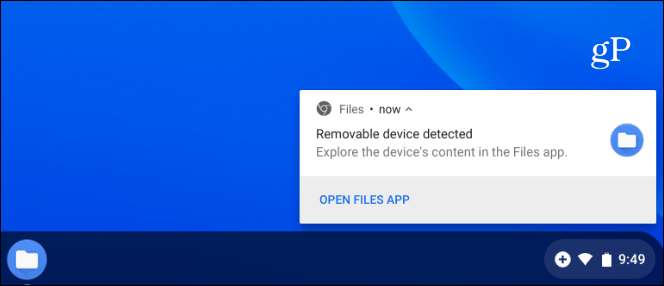
אם אתה מתגעגע להתראה או שאתה רוצה להסתכל על הקבצים בכונן החיצוני שלך, אתה יכול ללחוץ על כפתור המשגר ולפתוח את אפליקציית הקבצים.
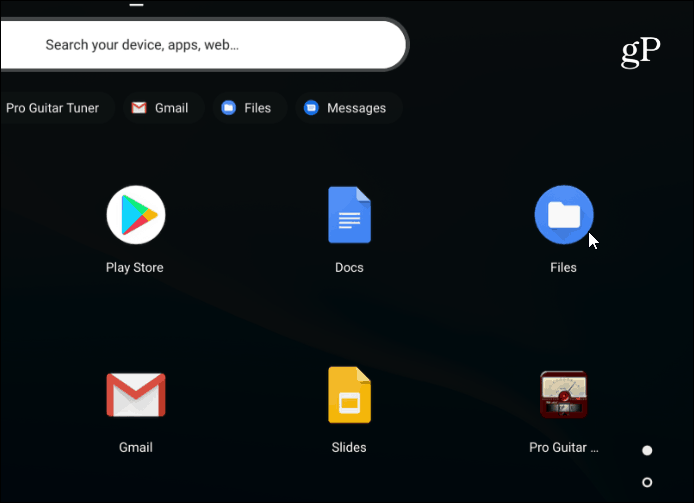
בחר בכונן שלך וכמו שאתה יכול עם אחריםמערכות ניהול קבצים כמו סייר הקבצים ב- Windows או Finder ב- macOS. יש לך את כל האפשרויות שאתה מכיר, כגון שינוי תצוגת הקובץ, שינוי שם או מחיקה של קבצים, מיון לפי סוג, שם או תאריך ששונו.
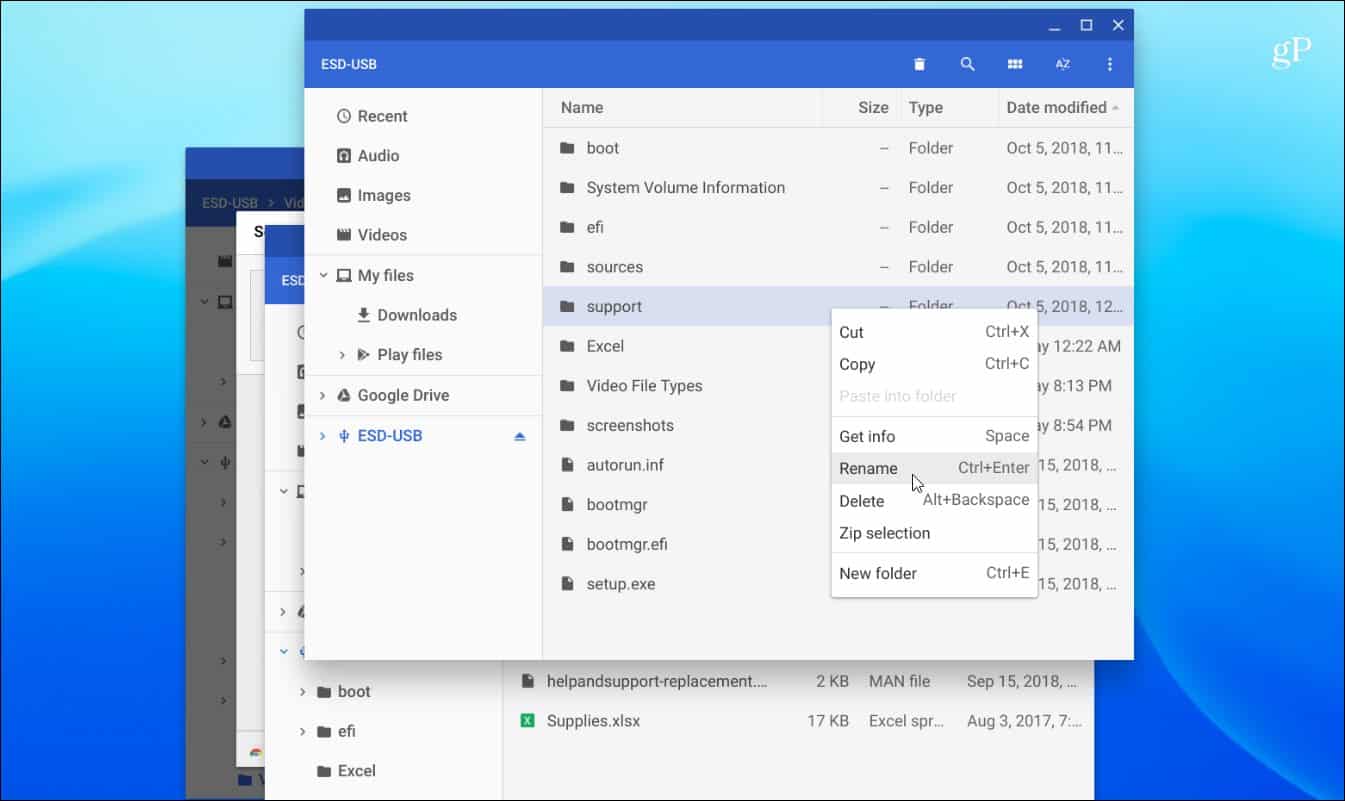
אם אתה צריך לחפש קובץ, לחץ על סמל זכוכית המגדלת בראש והקלד את השאילתה שלך.
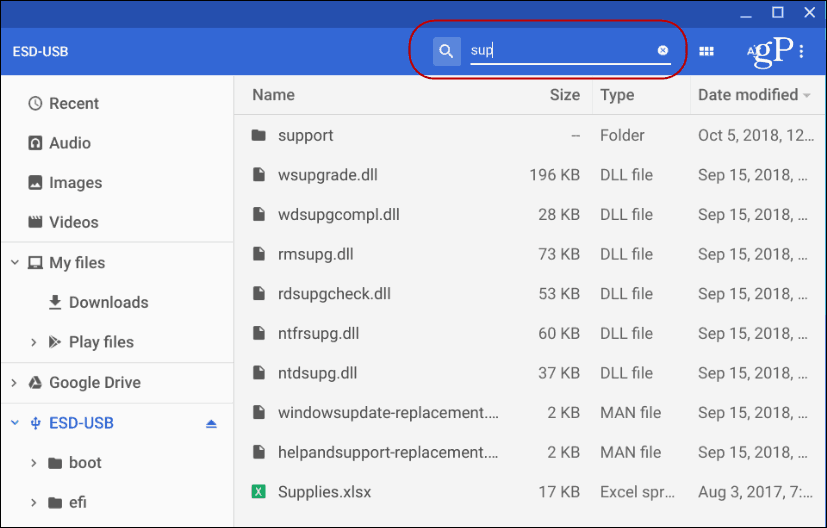
תהליך העברת קבצים אל ומחוצה להכונן או לתיקיות אחרות זהה גם למערכות מחשב אחרות. אתה יכול לגרור ושחרר פריטים או להעתיק ולהדביק. קיצורי מקשים זהים למעשה גם ב- Windows. מכה Ctrl + A לבחור הכל, Ctrl + C להעתקה, ו Ctrl + V להדביק אותם. כמובן שיש גם את היכולת "לגזור" במקום "להעתיק" אם אתה מעביר קובץ ולא מעתיק אותו.
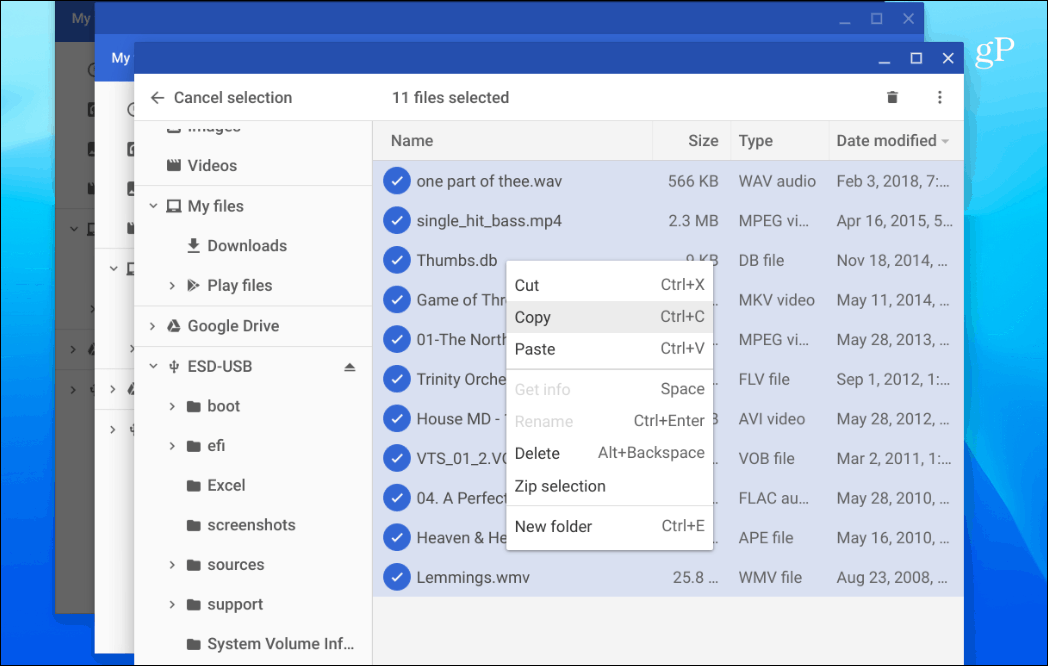
דבר חשוב נוסף בעת שימוש בחיצוניהכונן ב- Chromebook שלך הוא שאתה צריך להוציא אותו. במערכת Windows, אתה פשוט מסיר את הכונן, אך מערכת ההפעלה של Chrome היא טובה יותר. אם אתה פשוט מסיר כונן, תראה התראה כמו זו שלמטה.
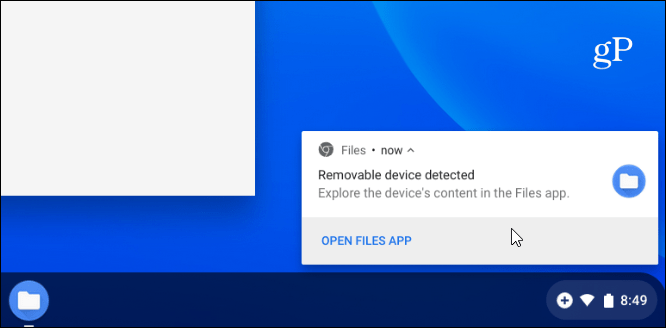
כדי להוציא כונן כראוי, לחץ (או הקש על מסך מגע) על כפתור ה"הוצא "הקטן שמשמאל לכונן.
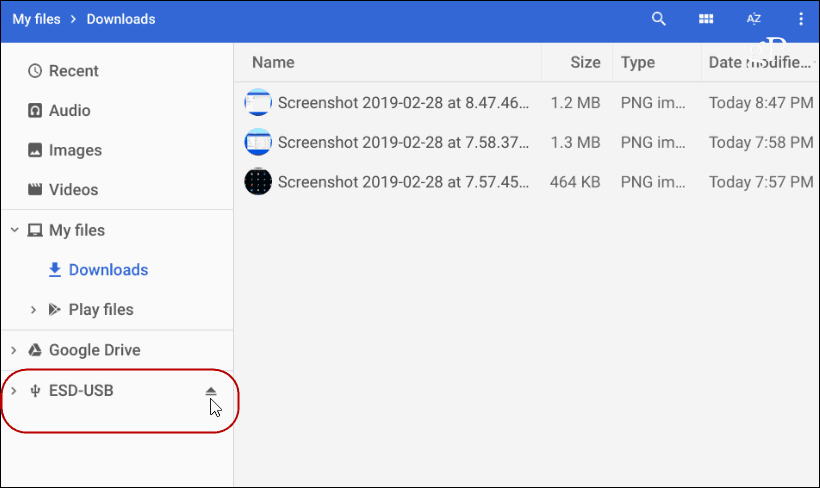
ה- Chromebook שלך יעבוד עם הנפוצים ביותרסוגי קבצים הכוללים קבצי Office, קבצי וידאו כמו AVI ו- MP3 וקבצי תמונות כמו JPG, GIF ו- PNG. כדי לראות את כל הקבצים הנתמכים, עיין בדף התמיכה של Chromebook זה.
עם זאת, אם יש לך קובץ ב- Chromebookלא יכול לפתוח, כנראה שיש אפליקציה לזה. כשזה יקרה, מערכת ההפעלה של Chrome תשאל באיזה אפליקציה תרצה להשתמש ואפילו תציע הצעות. לדוגמה, בצילום למטה אני צריך לפתוח קובץ וידיאו VOB וזה מציע VLC. ומכיוון ש- VLC עדיין לא מותקן, הוא נותן לי קישור להתקנתו מחנות האינטרנט. אם אינך אוהב את הצעת האפליקציה, לחץ על הקישור "ראה עוד" בתחתית החלון.
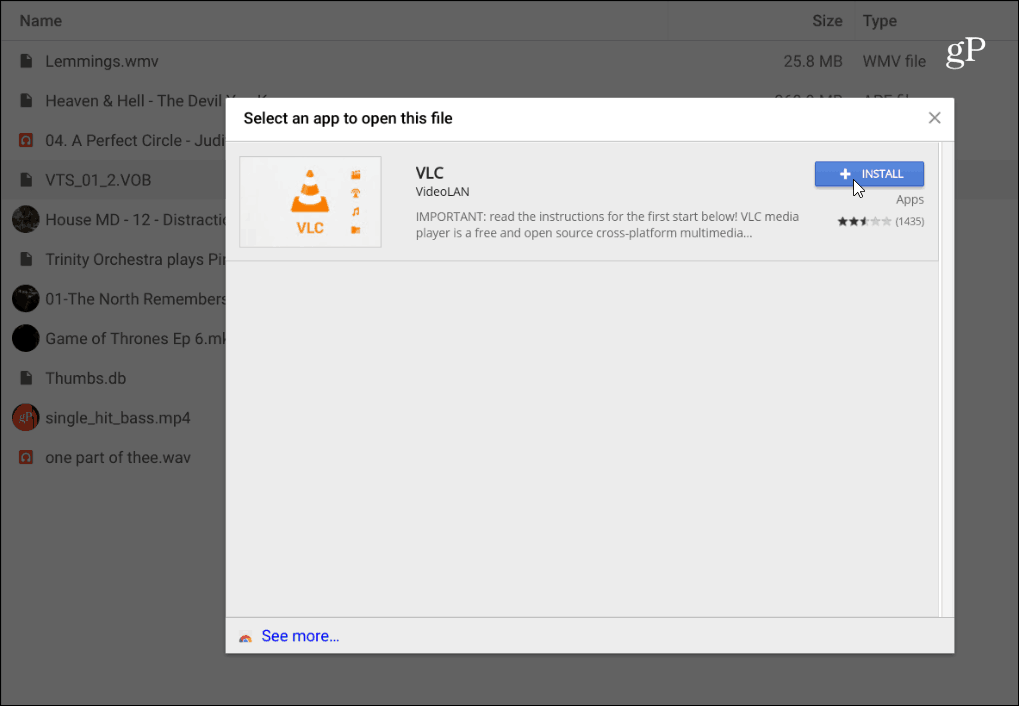
השימוש בכונן חיצוני ב- Chromebook הוא ישר קדימה. אם השתמשת במחשב אחד או במחשב Mac, לא תהיה לך בעיה להשתמש בו ולבצע את הדברים.










השאר תגובה